在筆電換成Mac之後,因預算有限,所以買不起搭配大容量的SSD硬碟,導致常常被空間不足的問題所困擾,每次當遇到這問題時,最直覺的想法當然就是把不需要用的大檔案清除,來換取更多的空間,而且Mac OS中已經有內建這個實用的功能,還不知道的人一定要學起來。
快速找大容量檔案的方法
直接由桌面左上角的「蘋果」符號,進入「關於這台Mac」
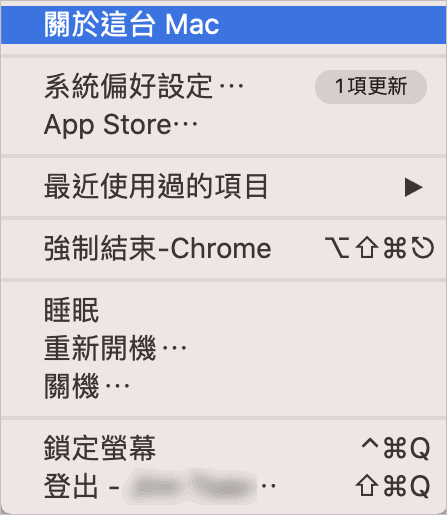
再來請切換到「儲存空間」分頁,並點擊「管理」按鈕

接著就可以看到如下面之視窗:視窗左半邊為各分類,大家可以在在這些分類中切換,尋找比較大的檔案,我就不一一介紹了,就以「文件」為範例來說明。
操作很簡單,只要切換到要的分類後,然後按右上角的「大小」來進行排序,最後選擇不要的檔案,按「刪除」即可回復被佔掉的電腦空間。

基本上,左半部雖然有很多種分類(上圖),但清空的方式都和上面介紹的「文件」分類差不多。
延伸閱讀:
.Quick Search 快速的檔案搜尋工具,Everything的強勁對手
.[試用心得] Everything 快的令人驚豔的檔案搜尋軟體